Nella prima puntata su email marketing e newsletter ti abbiamo raccontato come costruire una newsletter efficace servendoti del modello A.I.D.A (Attention, Interest, Desire, Action) e spiegato come fare affinché questa venga realmente letta dal pubblico. Ti abbiamo poi menzionato alcune delle principali piattaforme di email marketing: tra queste MailChimp che può essere un tuo validissimo aiuto! Oggi in questo articolo ti forniamo una breve guida operativa, spiegandoti cos’è e come utilizzarlo. Armati di computer, foglio e penna e iniziamo!

Cos’è MailChimp e primi passi
Partiamo dalle basi: MailChimp è una piattaforma online americana che offre un servizio di email marketing. Grazie a MailChimp puoi creare e gestire le tue campagne di email marketing, creare delle mailing list (cioè delle liste di contatti), creare delle newsletter e programmarne l’invio. È inoltre un software gratuito se il tuo database è inferiore a 2.000 contatti. Niente male, no? Attualmente è possibile utilizzare il sito soltanto in inglese, spagnolo, francese, portoghese e tedesco.
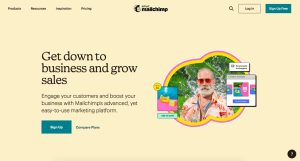
Prima di poter procedere con queste azioni è necessario effettuare la creazione di un account. Andando sul sito di MailChimp, in alto a destra ti compariranno le opzioni “Log in” o “Sign Up Free”: clicca sulla seconda e compila gli spazi di email, username e password. In pochi istanti riceverai un’email con un link di attivazione account: conferma e avrai completato la registrazione!
Una volta terminate le procedure di iscrizione, entrando in MailChimp avrai a disposizione una dashboard in cui vengono riepilogate l’audience e le tue campagne. Sulla sinistra è presente il menù della piattaforma che è formato dalle voci: Create, Audience, Campaigns, Automations, Website, Content Studio, Integrations e Search.
Vediamo insieme alcune delle funzioni principali!
Creare una lista di contatti in MailChimp

Capiamo innanzitutto come creare una mailing list su MailChimp: qui potrai aggiungere i contatti sia inserendo manualmente i dati degli utenti, sia importando un file.
Vai quindi sul menù laterale e clicca sulla seconda voce “Audience” e poi su “All contacts”. Ti apparirà una barra orizzontale, clicca sulla terza voce “Add contacts” e poi su “Import contacts”: così facendo potrai importare i contatti da un file CVS/TXT (ossia da un tuo database già esistente) oppure incollare i contatti da un foglio di calcolo.
Per aggiungere manualmente i contatti, invece, clicca sempre su “Add contacts” e poi su “Add a subscriber”: compila i campi richiesti e non dimenticarti di spuntare la casella “This person gave me the permission to email them” per essere certo di poter aggiungere quella persona ai tuoi contatti.

Sempre nella sezione dell’audience, MailChimp ti permette di organizzare i tuoi contatti secondo tag e segmenti (Tag e Segments), quindi in base a delle categorie o a determinati parametri. Per creare un tag senza assegnarlo a nessun contatto in particolare, ti basterà andare su “Manage Contacts”, cliccare su “Tags” e infine su “Create Tag”; per crearlo e poi assegnarlo a una serie di contatti, segui lo stesso procedimento e, invece di “Create Tag”, premi “Bulk Tag Contacts”.
Per creare un segmento il procedimento è molto simile: vai sempre nella sezione “Audience” del menù e clicca su “Segments”. Premendo sul pulsante “Create Segment”, selezionando determinati parametri, potrai creare dei gruppi di contatti così da inviare le email solo a coloro che sono potenzialmente interessati a ricevere aggiornamenti su quegli argomenti.
Effettuati questi primi passaggi, vediamo effettivamente come puoi creare la tua newsletter! Non avere timore, non è difficile: una volta fatta un po’ di pratica, sarai in grado di creare facilmente le tue newsletter e inviarle ai contatti desiderati!
Strutturare una newsletter

Per creare una newsletter su Mailchimp ti basteranno quindi alcuni semplici passaggi! Per prima cosa, vai nel menù, clicca su “Campaigns” e poi su “Create Campaign”: sulla sinistra seleziona “Email” e dai un nome alla tua newsletter. Questo nome servirà a te per organizzare le tue newsletter e sapere di cosa parlano; infatti lo vedrai solo tu, non sarà l’oggetto visualizzato da chi riceve l’email. A questo punto ti apparirà una schermata con quattro sezioni chiave da completare:
- scegli a chi inviare la newsletter selezionando il segmento che preferisci;
- conferma da chi proviene la newsletter, quindi verifica che il tuo nome e il tuo indirizzo email siano corretti;
- inserisci l’oggetto nella sezione Subject e un Preview Text di massimo 150 caratteri. La definizione dell’oggetto è un passaggio fondamentale per cui prova a scrivere un oggetto accattivante che invogli i lettori ad aprire l’email;
- infine procedi con la definizione del layout dell’email. In questa sezione, sulla sinistra vedrai la schermata di costruzione dell’email e sulla destra avrai una serie di blocchi da poter trascinare per definire man mano la struttura che vorrai dare alla tua newsletter. Potrai quindi decidere dove inserire il testo (avrai a disposizione tutti i comandi normalmente presenti su Word, come la scelta del font, della dimensione del carattere, ecc.) , le immagini (che una volta caricate potrai ridimensionare come preferisci) o i collegamenti ai social (MailChimp ti permette di selezionare il canale e di inserire la URL che rimanda al tuo profilo). In questo modo determinerai le caratteristiche che l’email dovrà avere in base alle tue preferenze.
Una volta conclusa la personalizzazione del template dell’email, potrai vederne un’anteprima cliccando in alto a sinistra. Se sei sicuro del lavoro fatto, premi su “Continue” e invia la newsletter. Potrai sia inviarla al momento attraverso il comando “Send now” ma anche programmarla tramite “Schedule”. In questo caso ti basterà inserire la data di invio nel campo “Delivery date” e l’orario nel campo “Delivery time”; premi infine su “Schedule campaign”.

Oggi abbiamo fatto un passo avanti dopo la prima puntata su email marketing e newsletter e ti abbiamo parlato di una delle piattaforme più conosciute per costruire e programmare email. MailChimp è infatti un tool utilizzato da molte aziende, sia grandi che più piccole, e studiando i tips che ti abbiamo dato la scorsa volta e le funzionalità di base che ti abbiamo presentato oggi potrai cominciare a esercitarti per impostare la tua prossima campagna di email marketing!


